BLACK FRIDAY 2024
Du 27 novembre au 03 décembre inclus !
Télécharger et Installer TechXV
Vous devez être connecté à Internet pour télécharger le fichier d’installation, après quoi, vous pourrez installer TechXV sur un PC en mode hors connexion, à votre convenance.
Si vous êtes utilisateur d’un ordinateur de la marque Apple, il est impératif d’installer le système d’exploitation Windows !
1. Télécharger le fichier
Rendez-vous sur notre site internet www.techxv.fr, à la rubrique Support et téléchargements.
- Téléchargez le fichier d’installation de TechXV. La boîte de dialogue Enregistrer sous apparaît et vous invite à enregistrer le fichier dans un dossier.
La durée dépend de la qualité de votre connexion internet.
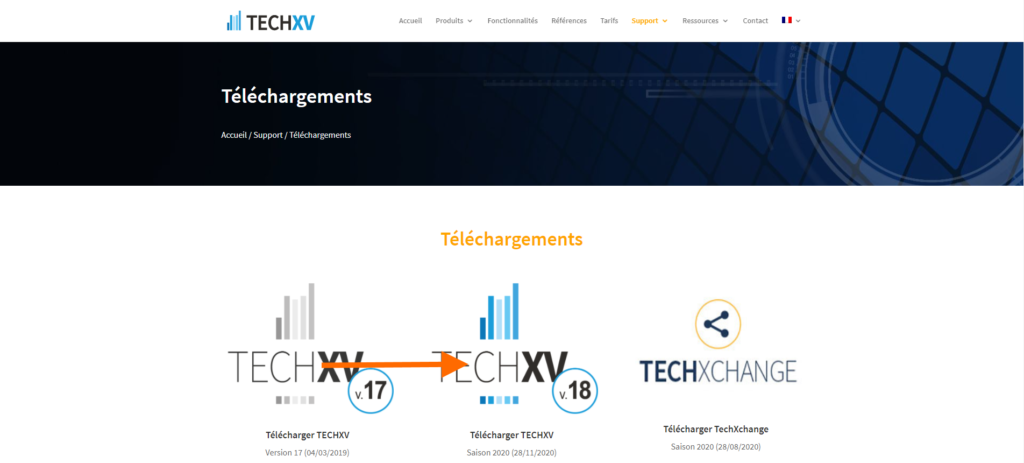
2. Attendez la fin du téléchargement. le nom complet du fichier d’installation apparaît à droite de la barre d’état.
Recherchez le fichier d’installation. Par défaut, le fichier se trouve dans le dossier Téléchargements de votre ordinateur.
2. Installer
Remarque : Le programme d’installation vous proposera peut-être d’installer des programmes Microsoft lors de l’installation du logiciel TechXV. Acceptez et cliquez sur le bouton Suivant pour poursuivre l’installation. Ces fichiers sont obligatoires au bon fonctionnement de TechXV !
- Double-cliquez sur le fichier TechXV19 AA-MM-JJ.exe.
- Cliquez sur Installer pour démarrer l’installation.
- Le programme d’installation vous proposera peut-être d’installer des programmes Microsoft lors de l’installation du logiciel TechXV.
- Acceptez systématiquement et cliquez sur #Suivant pour poursuivre l’installation.
- Plusieurs boîtes de dialogue confirment brièvement les dernières étapes du processus d’installation.
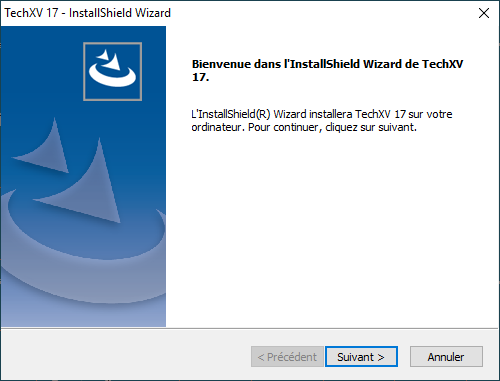
6. Cliquez sur #Terminer dans la dernière boîte de dialogue. Cette opération terminera le processus d’installation de TechXV.
Le logiciel TechXV est maintenant installé sur votre ordinateur.
3 icônes ont été ajoutées sur votre bureau.
![]()
- TechXV : Lance le logiciel TechXV.
- Assistance TechXV : permet d’activer le logiciel de télé-assistance pour une intervention à distance votre ordinateur.
- Dossier TechXV : Affiche les répertoires de stockage des fichiers qui seront utilisés par TechXV.